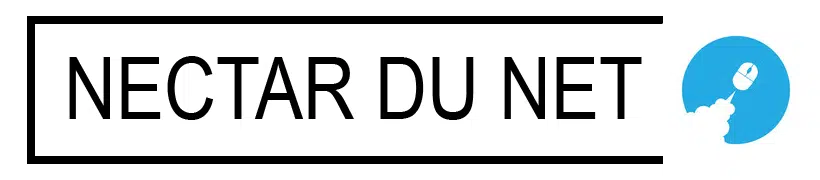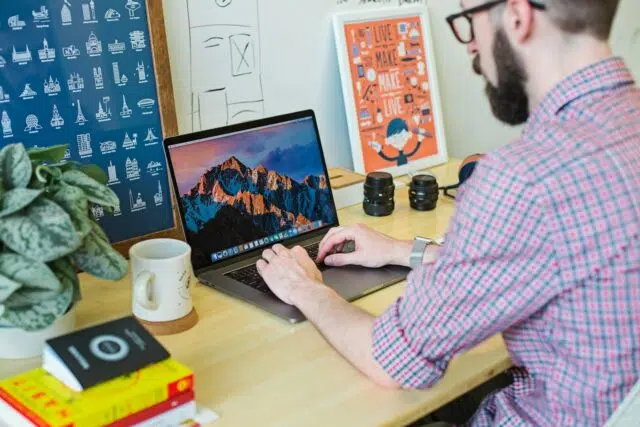
Vous avez remarqué que votre Mac commence à manquer d’espace ? Que les sauvegardes prennent une éternité, ou que les alertes “disque presque plein” s’affichent sans prévenir ?
Pas de panique ! Le coupable est souvent une accumulation de gros fichiers oubliés au fil du temps. Vidéos 4K, archives, doublons, fichiers système temporaires… ils s’entassent discrètement et grignotent votre SSD.
Heureusement, il existe plusieurs méthodes simples pour les repérer et les supprimer efficacement. Si vous souhaitez aller plus loin, consultez cet article qui détaille d’autres astuces complémentaires.
Identifier ce qui prend le plus de place
La première étape consiste à savoir où chercher.
macOS intègre un outil pratique :
Menu Apple > Réglages système > Général > Stockage.
Un graphique s’affiche, détaillant la répartition de votre espace disque (applications, documents, photos, etc.).
Cliquez sur “i” ou “Gérer” pour afficher les fichiers volumineux détectés automatiquement par le système.
En quelques minutes, vous saurez exactement quels dossiers saturent votre disque.
Utiliser la recherche avancée du Finder
Le Finder est aussi un excellent allié pour traquer les gros fichiers.
Ouvrez une nouvelle fenêtre, puis appuyez sur ⌘ + F.
Cliquez sur le menu “Type” et choisissez Autre…, puis cochez Taille du fichier.
Indiquez ensuite une valeur, par exemple “supérieure à 500 Mo”.
Le Finder affichera alors tous les fichiers dépassant ce seuil.
💡 Astuce : vous pouvez combiner plusieurs filtres (type de fichier, date de création, nom du dossier, etc.) pour affiner la recherche.
Supprimer les fichiers inutiles en toute sécurité
Une fois les fichiers identifiés, faites le tri.
- Les anciennes vidéos et projets de montage peuvent peser plusieurs dizaines de Go.
- Les archives .zip et fichiers d’installation .dmg sont souvent oubliés après usage.
- Les documents téléchargés et doublons de photos méritent un petit ménage.
Pensez à vider la Corbeille une fois le tri effectué, sinon l’espace ne sera pas réellement libéré.
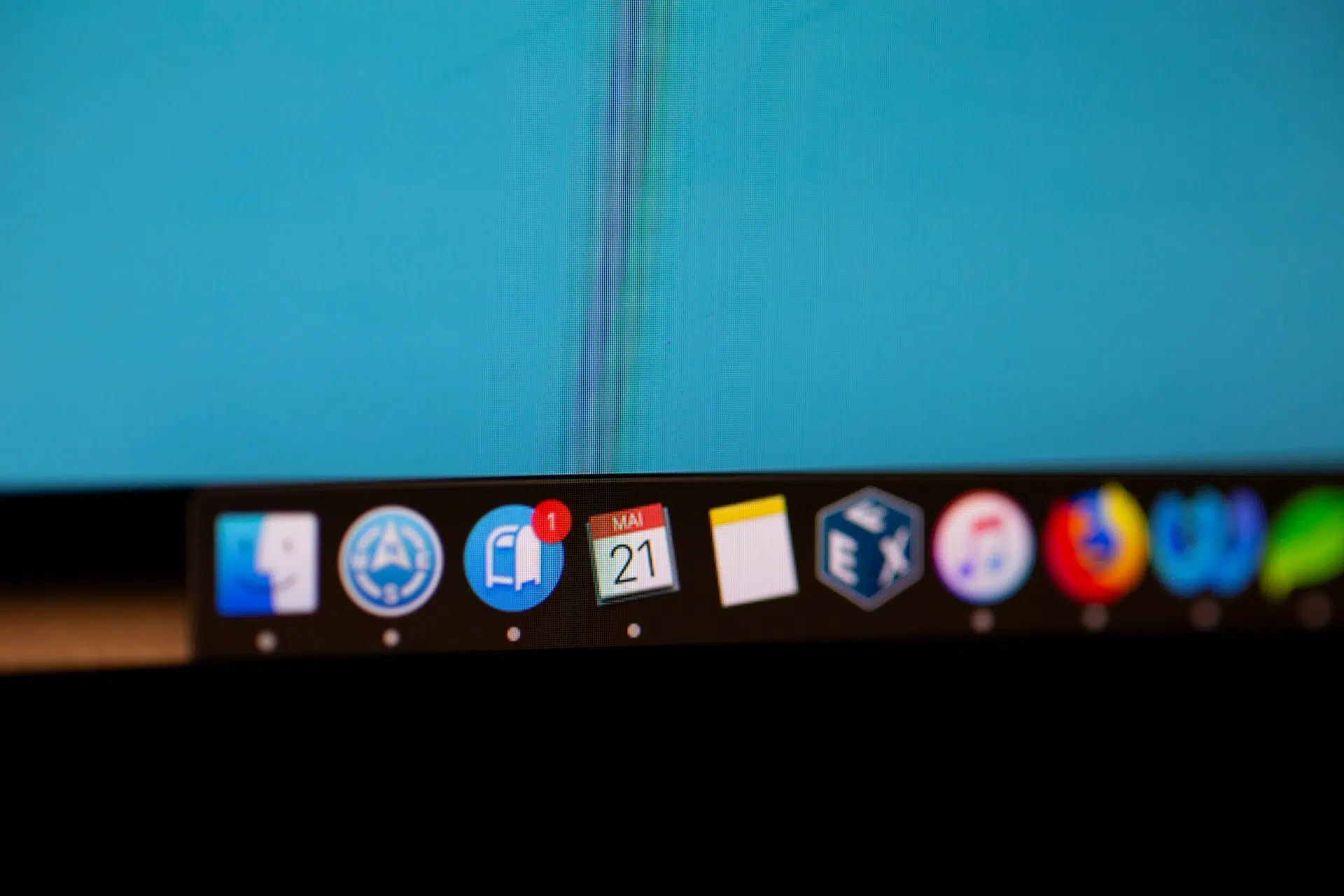
Faire le ménage avec un outil dédié
Si vous préférez une solution plus automatisée, plusieurs utilitaires peuvent scanner votre disque et identifier les gros fichiers en quelques minutes.
Des logiciels spécialisés dans ce type de tâche proposent une visualisation graphique du stockage, pratique pour repérer les “zones” les plus lourdes du disque.
En un clic, vous pouvez supprimer ou déplacer les fichiers encombrants sans risquer d’effacer des éléments système importants.
Déplacer les fichiers volumineux vers un disque externe
Pour éviter de saturer votre disque interne, pensez à déplacer les gros fichiers sur un disque dur externe ou dans le cloud.
Les SSD externes en USB-C offrent aujourd’hui d’excellentes vitesses de transfert, parfaites pour stocker vidéos, photos RAW ou archives professionnelles.
Vous pouvez aussi activer la fonction Optimiser le stockage iCloud : macOS conservera uniquement les fichiers récents en local, et déplacera les plus anciens dans iCloud Drive.
Vérifier les fichiers système et caches cachés
Certains dossiers système contiennent des fichiers temporaires, journaux et caches volumineux.
Pour les visualiser, ouvrez le Finder et cliquez sur Aller > Aller au dossier…, puis entrez :
~/Bibliothèque/Caches/
Vous pouvez supprimer le contenu des sous-dossiers (sans supprimer les dossiers eux-mêmes).
⚠️ Évitez toutefois de toucher aux fichiers système que vous ne connaissez pas.
Si vous préférez jouer la sécurité, utilisez un outil de nettoyage qui s’occupe de filtrer automatiquement les fichiers à risque.
Contrôler l’espace disque via le Terminal
Pour les utilisateurs un peu plus à l’aise, le Terminal offre une commande utile pour visualiser rapidement l’espace libre :
df -h /
Vous verrez combien d’espace est occupé et combien reste disponible.
Une autre commande,
sudo du -h -d 1 /
permet de voir les dossiers les plus lourds à la racine du disque — idéal pour cibler les répertoires à nettoyer.
En combinant ce nettoyage à une bonne organisation (iCloud, disque externe, sauvegarde régulière), votre Mac restera rapide, fluide et prêt pour les futures mises à jour de macOS.